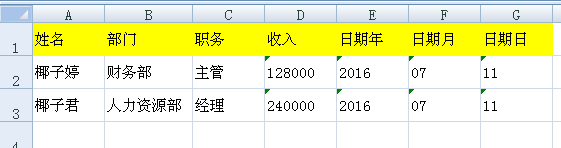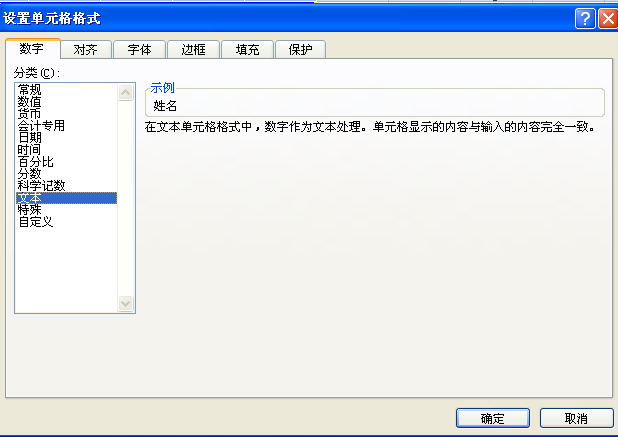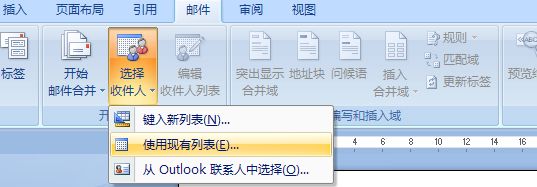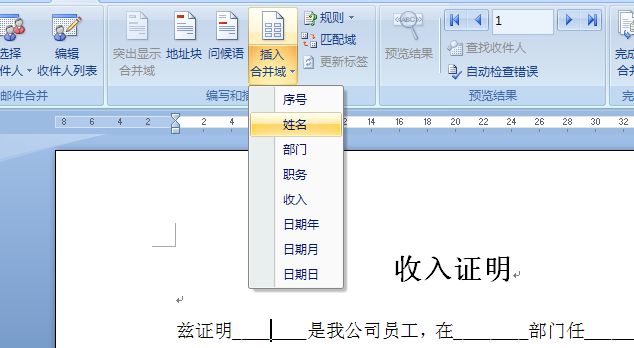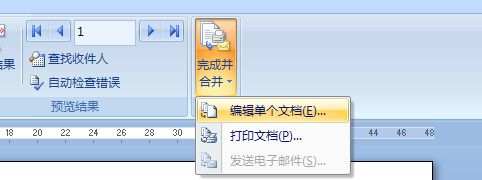很多时候,我们习惯了从一个角度看问题,比如出错了就责怪别人不够细心,做事不认真,叫他下次认真点仔细点,似乎效果也不大。换一个角度,我们也可以思考一下有没有什么办法可以帮助他人杜绝出错的机会,这样才是真正解决问题的方式。
复制粘贴很简易,但它效率高吗?
诚然,复制10个以内的信息,我都觉得复制粘贴、改改数据是可以接受的。但如果面临的是20个,50个,甚至100个需要复制粘贴的信息呢?光是数复制粘贴了多少次,就够你数几次的,更不要说复制粘贴后一个一个删除数据和更改数据了。
可想而知,当时我的做事时间需要多长,出错率有多高了。
更让人抓狂的是,由于规则的不一致,时不时还需要调整格式,直接复制粘贴几乎没有一步到位的,打印出来的文件格式都不完全一致,看起来一点也不专业。
在又一次花了6个小时出了40份报告,并且第二天还发现因为一个编号输错了,后面的所有报告都要重新修改,抓狂的我,终于受不了了。
这个世界既然有了电脑,难道没有什么可以代替复制粘贴的工具吗?
沮丧的我向椰子君求救,椰子君说:有啊!有这样的技巧的。
我把我的情况大致说明了。椰子君惊讶地看着我说:天啊,今时今日这个时代,还有人复制粘贴,再修改数据,调整格式的吗?直接用邮件合并就好了!保证你效率提高10倍以上。
我一脸不相信,提高10倍以上?
邮件合并是个什么东西?
百度百科《邮件合并》
在Office中,先建立两个文档:一个包括所有文件共有固定内容的WORD主文档(比如未填写的信封等)和一个包括变化信息的数据源EXCEL(填写的收件人、发件人、邮编等),然后使用邮件合并功能在主文档中插入变化的信息,合成后的文件用户可以保存为Word文档,可以打印出来,也可以以邮件形式发出去。
归纳一下,邮件合并的适用对象是:
包含固定格式和变化的信息(比如写一封一样的信,发给不同的人,信的内容和格式是固定的,但人名是不同的)
用word文档做成固定格式,即模板,包含的是不变的内容
用excel录入数据,即变化的信息,包含的是固定内容里个性化的那一部分
通过设置邮件合并功能,生成一个完整的文档,可以打印,可以批量发送邮件等
邮件合并的标准操作规程
1.新建Microsoft Office Word文档,增加固定格式的内容,如:
2.新建Microsoft Office Excel工作表,在第一行添加要输入栏目的名称,必须要留一列序号,序号是邮件合并确定合并哪些内容的关键,为防止出现最终显示和录入不一致的情况,建议将单元格格式设置成“文本”。如:
3.在word文档中菜单导航里,选择“
邮件
”,再选择“
选择收件人
”,“
使用现有列表
”收件人就是excel里面我们填写信息的sheet,一般默认使用sheet1.。如:
4.将鼠标的光标放在需要插入可变数据之处,点击“
插入合并域
”,按下级可选菜单,选择相应的栏目。如:
5.调整相关格式,比如下划线。
6.保存
7.选择“完成并合并”,“编辑单个文档”,输入序号,从X到X,可以从1到1,也可以从2到30,只要是序号里存在的,可以选择任意连续的数字开始合并。
8.确定后生成一个新的“信函1”,里面就包含了我们需要的所有内容。
9.下次再打开使用时,记得选择“是”。
万事开头难
邮件合并最难的,就是开头设置格式和设计excel表这一步,等这一步设置好,往后,只需要在excel表格内输入数据,不需要再进行无意义的删除了。
用excel录入有以下优点:
空白格子直接录入,无需删除原有旧数据;
连续编号的部分,利用excel表的智能拖拽,再也不用人工数数啦;
录入过的数据,日后重复录入时,excel有智能显示弹出相同数据,输几个字整个格子的数据就录完了。
等过了开头这个难关,后面录入数据,简单再按几个合并按钮批量生成,so easy!
加速小技巧:
把excel的enter移动光标设置为向右;
习惯用小键盘的数字键和enter键。
从规则到格式一致到永远不出错,才是专业的表现
在我学会邮件合并后,觉得自己GET到了什么了不起的技能。
有一次椰子君说到下属开收入证明的时候不认真,把某个部门的英文名称打错了。
我问:为什么不用邮件合并?只要在开头建立excel的时候,把所有部门的中文名称和英文名称都输入好,检查清楚,日后只用选择下拉菜单,或者直接打几个字母,就出来正确的数据,不是永远不会出错吗?
椰子君愣了一下,由衷地称赞道:这倒是一个好办法。
很多时候,我们习惯了从一个角度看问题,比如出错了就责怪别人不够细心,做事不认真,叫他下次认真点仔细点,似乎效果也不大。换一个角度,我们也可以思考一下有没有什么办法可以帮助他人杜绝出错的机会,这样才是真正解决问题的方式。
坚持下去,所有时间管理书籍都教不了你时间变多的方法
我最开始只用邮件合并来出报告,后来我渐渐发现工作中许许多多的事情都可以用邮件合并做。
制作档案侧签
制作文档目录
批量填单
打印生日贺卡
开具收入证明
……
很多时间管理书籍之所以用来用去都“食之无味弃之可惜”,是因为他们常常只告诉你:事情要批量处理,要按优先等级分级,事情捡重要的先做等等。
实际上,真正让时间绝对变多的技巧应该是:
减少看网页、通讯工具、手机的时间
干净整齐的办公桌,不花时间在找东西上
每天清理归档文件,对自己的工作了如指掌,不花时间反复确认某项工作的进展
学习真正高效率使用办公软件,绝对地获得手工操作浪费的时间
很多工作,等到批量再做,你可能再也不想做了——收拾归档文件;
很多工作,确认优先分级,经常都做不完,总是处于焦虑和急迫中,感觉很不好——每件不需要马上做完的工作,过几天都变成了紧急工作;
很多工作,重要的往往会被各种不重要的工作打断——总是很难一气呵成做完。
今天来开始试一试邮件合并,让你的工作状态完全变个样儿!
再也没有做不完的工作!
再也没有没时间做这回事!